Verwenden von Monster-Quiz
Monster Quiz ist ein Fortschritts-Quiz mit Unterstützung mobiler Geräte und Fragen vom Typ Multiple-Choice und Richtig/Falsch. Die Schüler lernen durch Teamarbeit und Wettbewerb. Mithilfe ihrer Mobilgeräte helfen Schüler ihrem Team, liebenswürdige Monster-Charaktere zu züchten, indem sie Ihre Fragen richtig beantworten.
So verwenden Sie Monster-Quiz
Öffnen Sie SMART Lab, indem Sie auf das Werkzeugleistensymbol
 in der SMART Notebook Werkzeugleiste drücken.
in der SMART Notebook Werkzeugleiste drücken.Das Fenster Aktivität auswählen Erstellungsassistent öffnet sich.
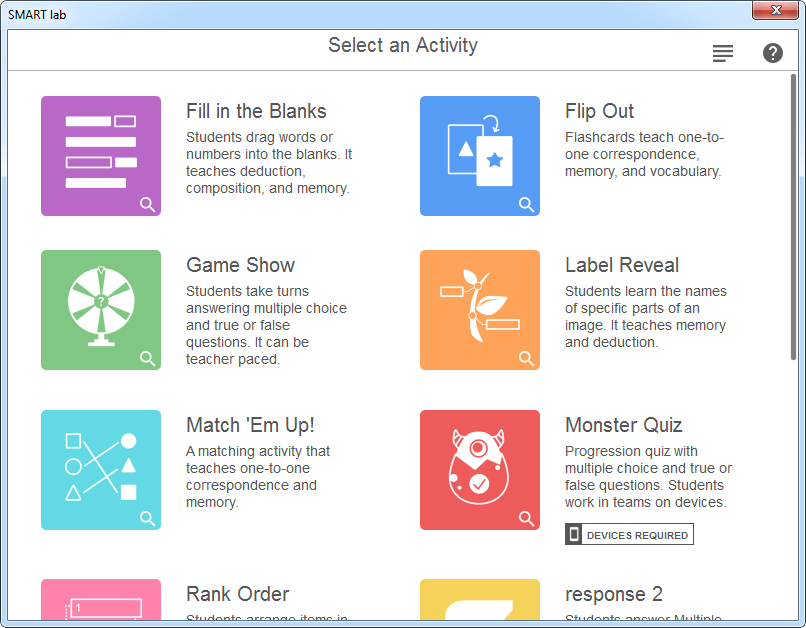
Scrollen Sie zu Monster Quiz und drücken Sie auf das Aktivitäts-Symbol.
Das Monster-Quiz Inhalt hinzufügen Dialogfeld wird geöffnet.
Wählen Sie zwischen Multiple-Choice und Richtig/Falsch als Quiz-Typ, den Sie erstellen möchten.
Für das Multiple-Choice-Frage geben Sie eine Frage ein. Für Ihre Frage stehen Ihnen bis zu 150 Zeichen zur Verfügung.
Geben Sie mindestens zwei Antworten auf die in Schritt 4 eingegebene Frage ein und drücken Sie dann die Schaltfläche neben der richtigen Antwort. Ein
 zeigt die richtige Antwort an.
zeigt die richtige Antwort an.Drücken Sie auf Frage hinzufügen , um mit dem Hinzufügen von Fragen und Antworten zur Aktivität zu beginnen. Sie können auch Fragen aus einer zuvor gespeicherten Liste hinzufügen oder neue Fragen in einer Liste speichern. Weitere Informationen zum Hinzufügen von Inhalten finden unter Verwenden von Monster-Quiz.
Nur die ersten zehn Fragen werden zur Aktivität hinzugefügt.
Nach dem Hinzufügen von Fragen drücken Sie Weiter.
Das Dialogfeld Inhalte überprüfen wird angezeigt.
- Wählen Sie den Zeitlimit pro Frage-Schalter aus, um die Anzahl der Sekunden zuzuweisen, die für die Beantwortung jeder Frage erlaubt sind.
Drücken Sie auf Fertig stellen. SMART lab erstellt die Aktivität und in wenigen Augenblicken ist sie einsatzbereit.
Das Dialogfeld Spielkomponenten hinzufügen wird geöffnet und enthält eine Erinnerung, dass Spielkomponenten nicht für die Monster-Quiz-Aktivität verfügbar sind.
Drücken Sie auf das rote Aktivitäts-Symbol
 .
.Das classlab.com- Dialogfeld Schülerbeitrags-Aktivität wird angezeigt. Es enthält die von den Schülern in die Browser einzugebende URL und die erzeugte Aktivitäts-ID-Nummer, die Schüler auf der SMART Notebook Lesson Activity Builder Webseite eingeben werden. Fordern Sie die Schüler auf, classlab.com in den Browsern ihrer Mobilgeräte aufzurufen. Das Aktivitätssymbol
 wird blau, um anzuzeigen, dass derzeit eine Aktivität ausgeführt wird.
wird blau, um anzuzeigen, dass derzeit eine Aktivität ausgeführt wird.Schüler geben die Aktivitätscode-ID und ihren Namen in das Dialogfeld ein, das auf ihren Mobilgeräten angezeigt wird.
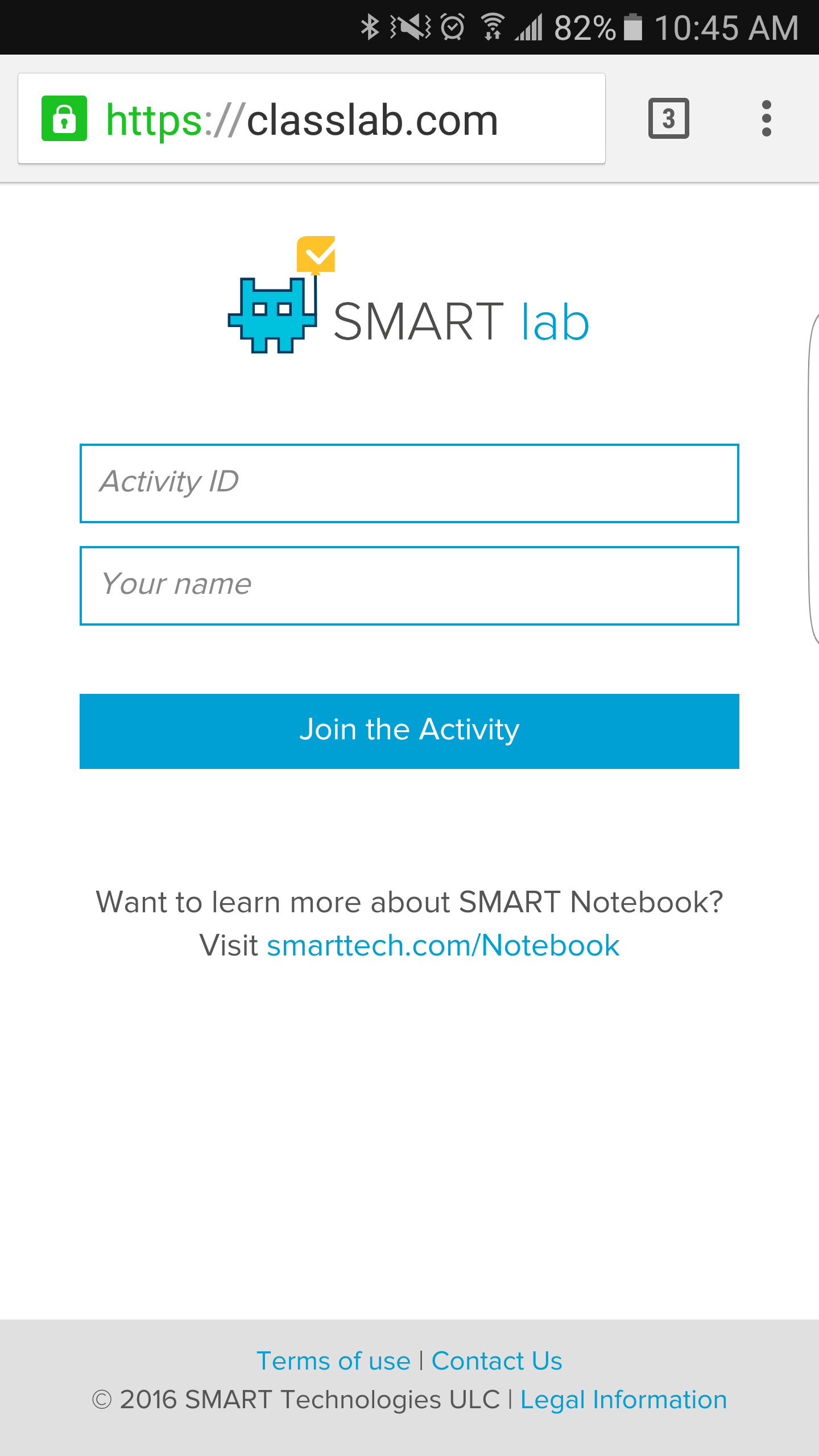
Lassen Sie die Schüler Der Aktivität beitreten auf ihren Geräten drücken.
Drücken Sie im Monster-Quiz-Aktivitätsfenster auf Aktivität starten .
Die Schüler erhalten eine Bestätigung, dass sie nun im Spiel sind.
Der Lehrer drückt auf Teams festlegen und gibt die Anzahl der teilnehmenden Teams ein.
SMART lab weist die Teilnehmer den Teams zu und erstellt die Aktivität, und in wenigen Augenblicken ist sie einsatzbereit. Um die Aktivität zu starten und Ihren Schülern das Senden von Beiträgen zu gestatten, siehe Verwenden von Monster-Quiz.
Drücken Sie auf Quiz starten.
Das Quiz beginnt.
Die Schüler können beginnen, das Quiz auf ihren Mobilgeräten zu beantworten. Wenn richtige Antworten gegeben werden, schlüpfen die Monster aus, und das Spiel endet, wenn alle Monster ausgeschlüpft sind.
- Drücken Sie auf Überprüfen, um die Antworten der Schüler zu überprüfen. Sie können die Anzeigetafel der Teams überprüfen und gemeinsam mit der Klasse durchgehen.
Verwandte Dokumente |